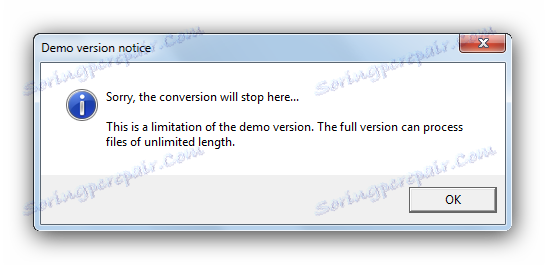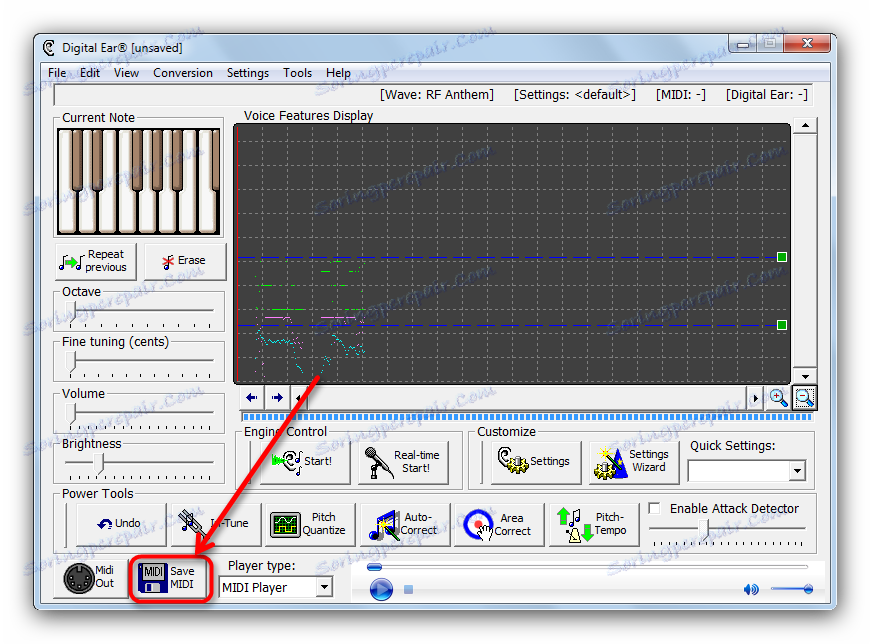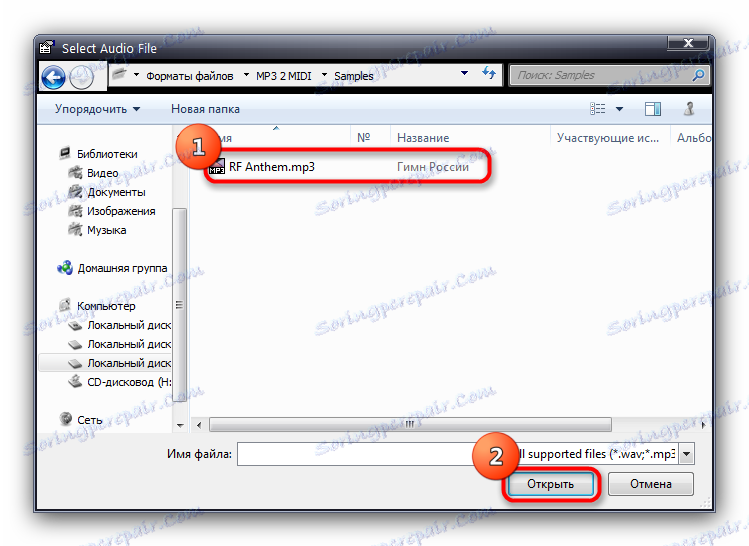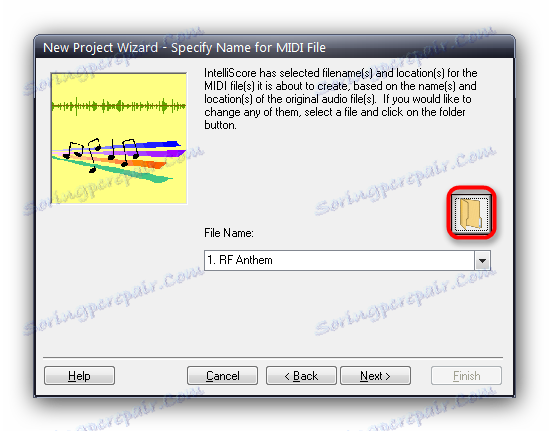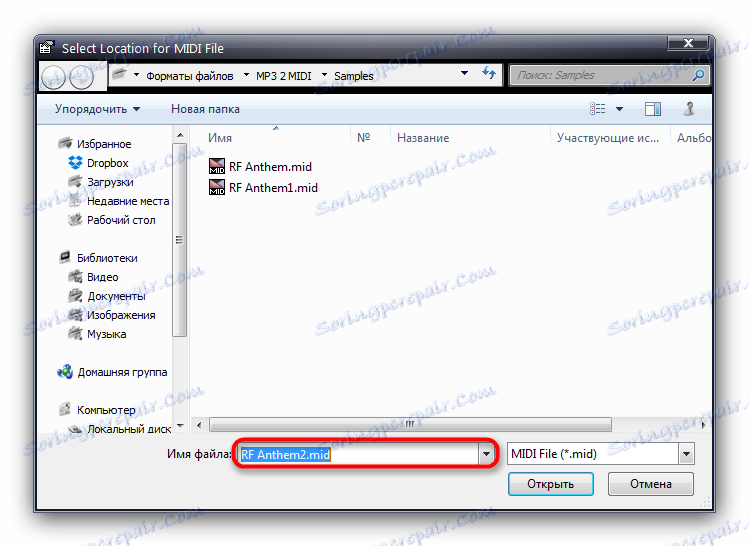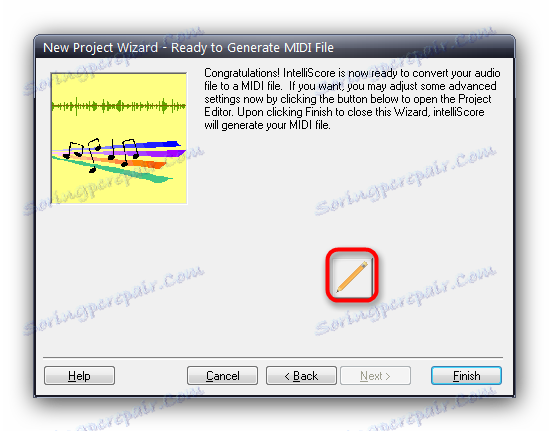تبدیل فایل های صوتی MP3 به MIDI
محبوب ترین فرمت موسیقی تا به امروز هنوز MP3 است. با این حال، بسیاری دیگر نیز وجود دارند - مثلا MIDI. با این حال، اگر تبدیل MIDI به MP3 یک مشکل نیست، در غیر این صورت پیچیده تر است. چگونگی انجام این کار و اینکه آیا این امکان وجود دارد - در زیر بخوانید.
همچنین ببینید: تبدیل AMR به MP3
محتوا
روش های تبدیل
شایان ذکر است که تبدیل کامل فایل MP3 به MIDI یک کار بسیار دشوار است. واقعیت این است که این فرمت ها بسیار متفاوت هستند: اولین ضبط صدا آنالوگ است، دوم مجموعه ای از یادداشت های دیجیتال است. بنابراین از دست رفتن اطلاعات و از دست دادن اطلاعات اجتناب ناپذیر است، حتی با استفاده از نرم افزار پیشرفته تر. این شامل ابزارهای نرم افزاری است که ما در زیر آنها را در نظر می گیریم.
روش 1: گوش دیجیتال
یک برنامه نسبتا قدیمی است که هنوز آنالوگهای چندانی دارد. Digital Ir دقیقا به نام آن مربوط است - موسیقی را به یادداشت ها ترجمه می کند.
- برنامه را باز کنید و از طریق موارد "فایل" - "باز کردن فایل صوتی ..."
- در پنجره "Explorer" ، فایل مورد نیاز خود را انتخاب کرده و آن را باز کنید.
- پنجره ای برای تنظیم خودکار صداهای ضبط شده در فایل MP3 شما ظاهر می شود.
![اضافه کردن تنظیمات به فایل در گوش دیجیتال]()
روی "بله" کلیک کنید. - جادوگر راه اندازی باز می شود. به عنوان یک قاعده، نیازی به تغییر هر چیزی نیست، بنابراین OK را کلیک کنید.
- اگر از نسخه آزمایشی برنامه استفاده می کنید، یک یادآوری به این شکل ظاهر می شود.
![اخطار دادرسی گوش شنوایی دیجیتال]()
پس از چند ثانیه ناپدید می شود. بعد از آن ظاهر خواهد شد.![توجه گوش محدودیت دادرسی گوش]()
افسوس، اندازه فایل قابل تبدیل در نسخه آزمایشی محدود است. - پس از دانلود یک ضبط MP3، روی دکمه "شروع" در بلوک "کنترل موتور " کلیک کنید.
- پس از تبدیل کامل، روی دکمه Save MIDI در پایین پنجره کار برنامه کلیک کنید.
![ذخیره تبدیل به گوش دیجیتال]()
پنجره "Explorer" ظاهر می شود، که در آن شما می توانید فهرست مناسب برای ذخیره را انتخاب کنید. - فایل تبدیل شده در پوشه انتخاب شده ظاهر می شود که می تواند با هر بازیکن مناسب باز شود.
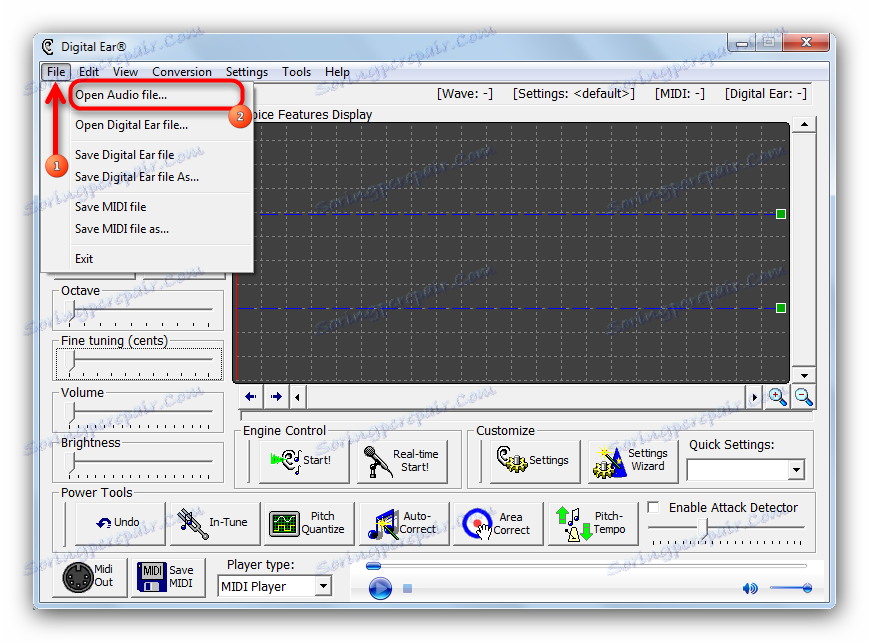
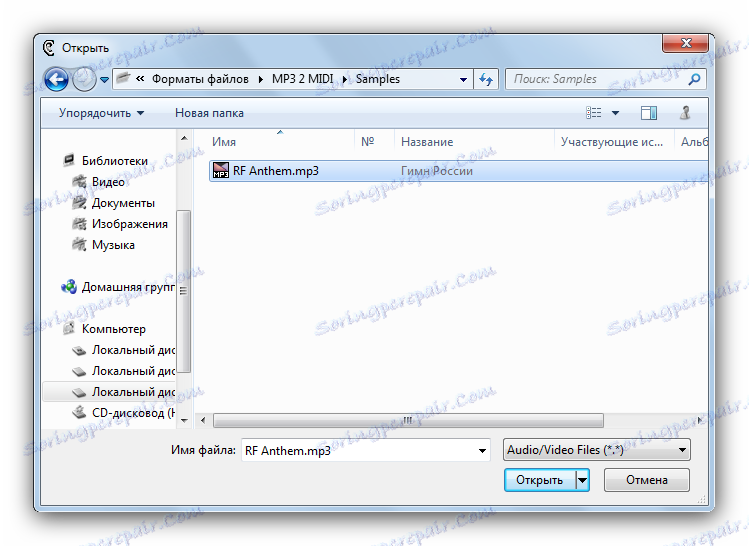
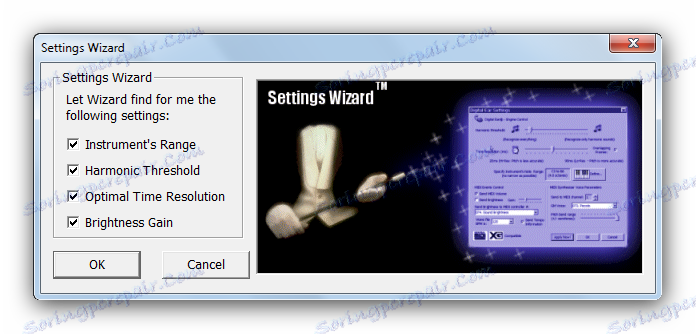
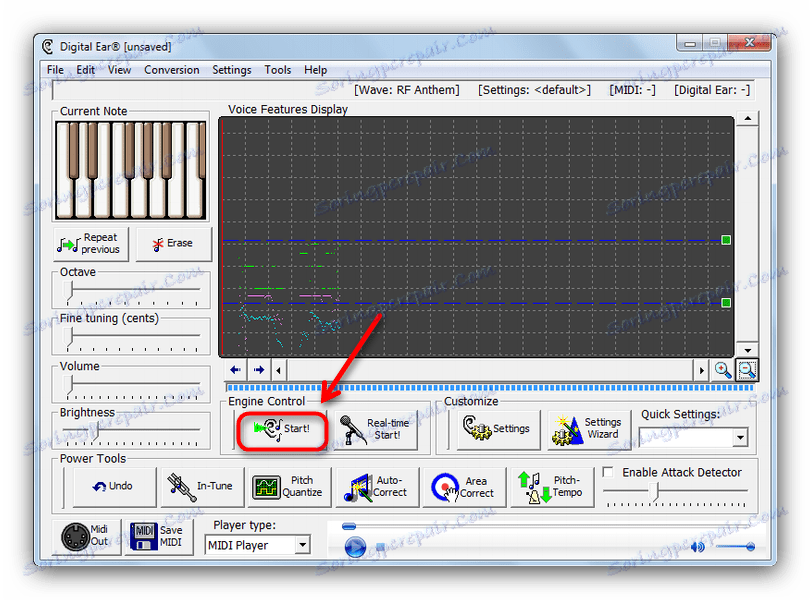
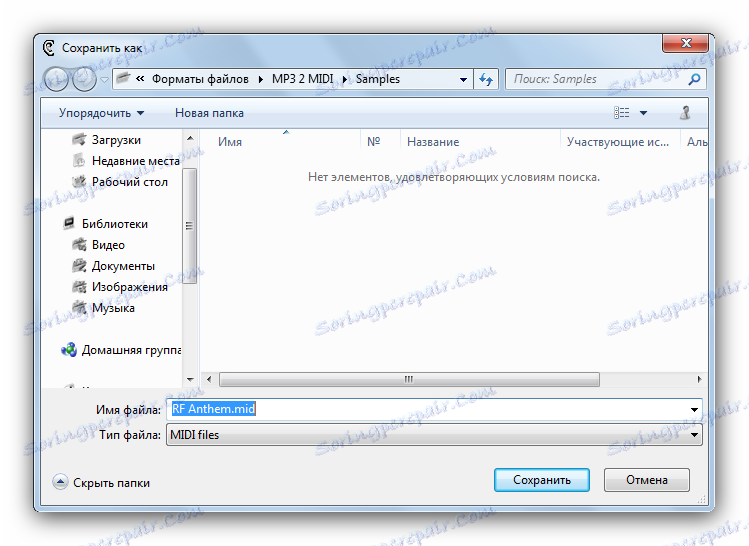

معایب اصلی این روش از یک سو محدودیت نسخه نسخه آزمایشی است و از سوی دیگر بسیار مشخصی از الگوریتم های برنامه کاربردی است: علیرغم تمام تلاش ها، نتایج هنوز کثیف و نیاز به پردازش اضافی دارند
روش 2: سیستم شناسایی WIDI
همچنین یک برنامه قدیمی، اما این بار از توسعه دهندگان روسی. این قابل توجه است برای یک راه راحت برای تبدیل MP3 به فایل های MIDI.
دانلود WIDI Recognition System را دانلود کنید
- برنامه را باز کنید هنگامی که شما برای اولین بار شروع به کار می کنید، Wizard سیستم تشخیص WIDI ظاهر می شود. در آن، کادر انتخاب "شناسایی یک موجود mp3، موج یا سی دی" را انتخاب کنید.
- یک پنجره جادوگر از شما خواسته می شود یک پرونده برای شناسایی انتخاب کنید. روی "انتخاب" کلیک کنید .
- در "Explorer" به دایرکتوری با MP3 خود بروید، آن را انتخاب کنید و بر روی "Open" کلیک کنید.
- بازگشت به جادوگر برای کار با سیستم های شناسایی VIDI، روی "بعدی" کلیک کنید.
- پنجره بعدی پیشنهاد می کند پیکربندی شناسایی ابزار در فایل را انجام دهد.
![تنظیمات تشخیص فایل برای تبدیل به سیستم شناسایی WIDI]()
این مشکل ترین بخش است، از آنجا که تنظیمات داخلی (انتخاب شده در منوی کشویی در مقابل دکمه "وارد کردن" ) در اکثر موارد قابل اجرا نیست. کاربران با تجربه می توانند از دکمه "پارامترها" استفاده کنند و تشخیص را به صورت دستی تنظیم کنند.![تنظیم دستی تشخیص فایل برای تبدیل به سیستم شناسایی WIDI]()
پس از انجام دستکاری های لازم، روی «بعدی» کلیک کنید. - پس از یک روند تبدیل کوتاه، یک پنجره با تجزیه و تحلیل تونیکال مسیر باز خواهد شد.
![کلید تجزیه و تحلیل کلید در سیستم شناسایی WIDI]()
به عنوان یک قانون، برنامه به درستی این تنظیم را تشخیص می دهد، بنابراین توصیه می شود یکی را انتخاب کنید و با کلیک بر روی «پذیرش» ، یا با دوبار کلیک بر روی کلید انتخاب شده بر روی دکمه سمت چپ ماوس دوبار کلیک کنید. - پس از اتمام تبدیل، روی Finish کلیک کنید.
![آخرین سیستم WIDI تشخیص سیستم جادوگر پنجره]()
مراقب باشید - اگر از نسخه آزمایشی برنامه استفاده می کنید، می توانید تنها یک فایل 10 ثانیه ای از فایل MP3 خود را ذخیره کنید. - فایل تبدیل شده در برنامه باز خواهد شد. برای ذخیره آن، روی دکمه با نماد فلاپی کلیک کنید یا از ترکیب Ctrl + S استفاده کنید.
- یک پنجره برای انتخاب دایرکتوری برای صرفه جویی باز خواهد شد.
![پوشه برای ذخیره فایل WIDI شناسایی تبدیل شده]()
در اینجا می توانید فایل را تغییر نام دهید. با پایان دادن به این، روی "ذخیره" کلیک کنید.


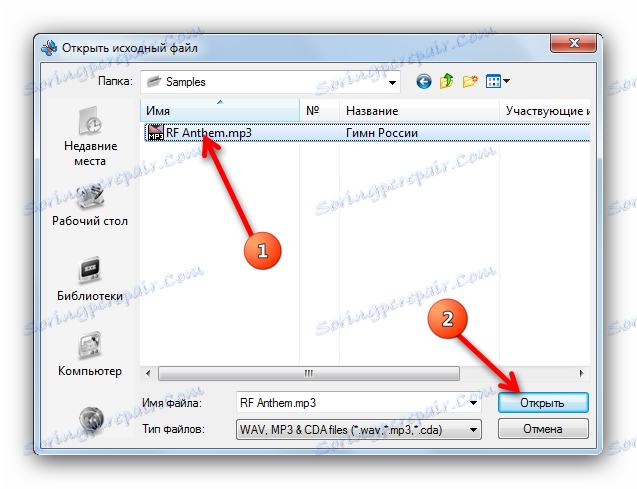
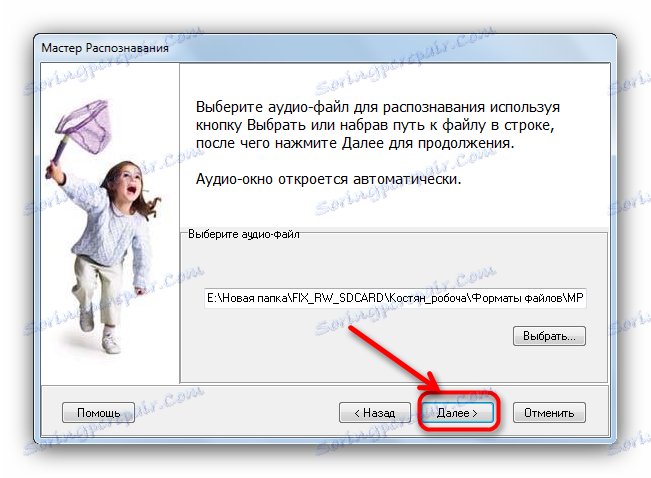
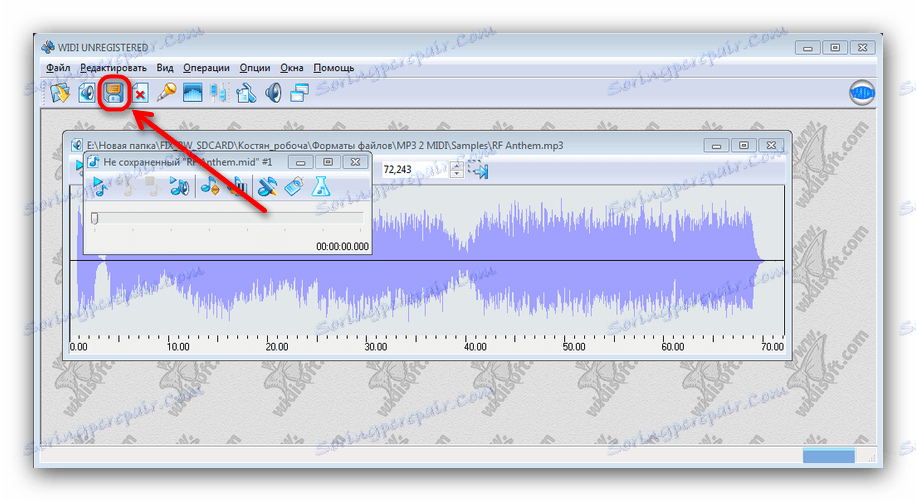
همانطور که می بینید، این روش ساده تر و راحت تر از قبل است، اما محدودیت های نسخه آزمایشی تبدیل به یک مانع تقریبا غیرممکن می شود. با این حال، سیستم شناسایی WIDI مناسب است اگر شما یک آهنگ زنگ برای یک گوشی قدیمی ایجاد می کنید.
روش 3: MP3 intelliScore گروهی برای تبدیل MIDI
این برنامه یکی از پیشرفته ترین است، زیرا می تواند حتی فایل های MP3 چند منظوره را پردازش کند.
دانلود نرم افزار intelliScore برای MP3 به MIDI Converter
- برنامه را باز کنید همانطور که در روش قبلی، از شما خواسته می شود از جادو استفاده کنید. اطمینان حاصل کنید که علامت کادر «موسیقی من، WMA، AAC یا AIFF فایل» در پاراگراف اول بررسی شده و روی «بعدی» کلیک کنید.
- در پنجره بعدی از شما خواسته می شود یک فایل برای تبدیل انتخاب کنید. با کلیک بر روی دکمه با تصویر پوشه کلیک کنید.
![پنجره انتخاب پرونده برای تبدیل IntelliScore Converter]()
در "Explorer" که باز می شود ، ورودی مورد نظر را انتخاب کرده و روی "Open" کلیک کنید.![IntelliScore فایل اکسپلورر]()
بازگشت به کار جادوگر، روی Next کلیک کنید. - در مرحله بعد، از شما خواسته خواهد شد که نحوه تبدیل MP3 دانلود شده را انتخاب کنید. در بیشتر موارد، کافی است علامت دوم مورد و ادامه کار با کلیک بر روی دکمه بعدی .
![نوع تبدیل فایل را انتخاب کنید IntelliScore Converter]()
این برنامه به شما هشدار می دهد که ضبط در یک آهنگ MIDI ذخیره خواهد شد. این دقیقا همان چیزی است که ما نیاز داریم، بنابراین، "بله" را کلیک کنید. - پنجره جادوگر بعدی شما را مجذوب خواهد کرد که دستگاهی را انتخاب کنید که یادداشتهای خود را از MP3 پخش کند. هر یک از شما دوست را انتخاب کنید (شما می توانید با کلیک بر روی دکمه با تصویر بلندگو به نمونه گوش کنید) و روی «بعدی» کلیک کنید.
- مورد بعدی از شما می خواهد نوع نماد موسیقی را انتخاب کنید. اگر اولین بار به یادداشت ها نیاز دارید، کادر تأیید دوم را بررسی کنید، اگر فقط صدا نیاز دارید، اولین مورد است. پس از انتخاب خود، روی "بعدی" کلیک کنید.
- گام بعدی انتخاب دایرکتوری ذخیره و نام فایل تبدیل شده است. برای انتخاب دایرکتوری، بر روی دکمه با نماد پوشه کلیک کنید.
![پوشه برای ذخیره فایل تبدیل شده IntelliScore تبدیل]()
در پنجره "Explorer" که ظاهر می شود ، می توانید نتیجه تبدیل را تغییر نام دهید.![تغییر نام IntelliScore تبدیل فایل تبدیل شده است]()
پس از تمام دستکاری های لازم، به Wizard بروید و روی "Next" کلیک کنید. - در آخرین مرحله تبدیل، شما می توانید با کلیک کردن بر روی دکمه با آیکون مداد به تنظیمات ناز دسترسی پیدا کنید.
![ترفند تبدیل IntelliScore تبدیل]()
یا شما می توانید به راحتی تبدیل با کلیک بر روی دکمه "پایان" را کامل کنید. - پس از یک روند تبدیل کوتاه، یک پنجره با اطلاعات مربوط به فایل تبدیل شده ظاهر می شود.

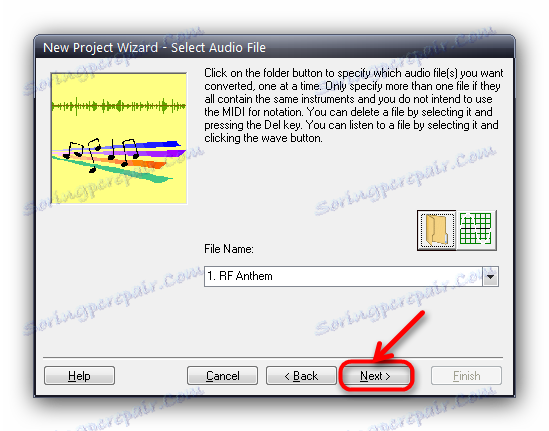
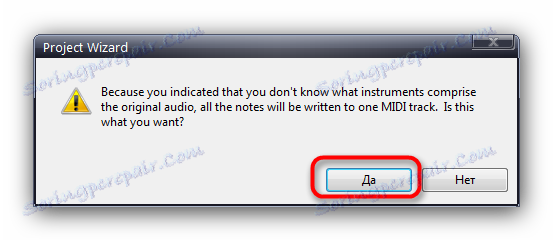
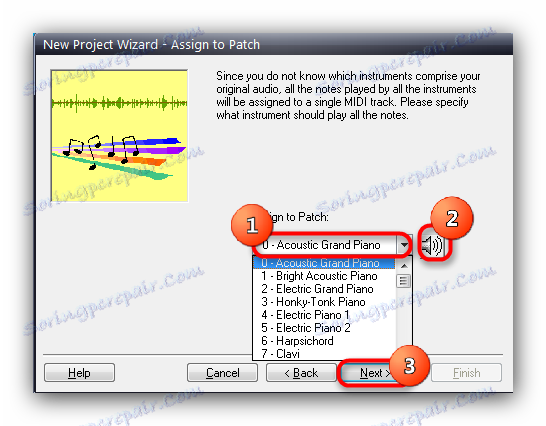
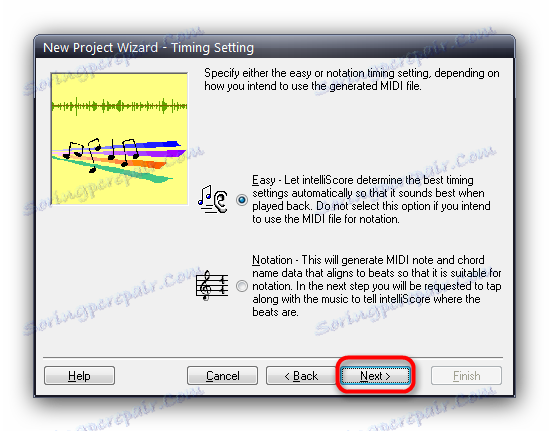
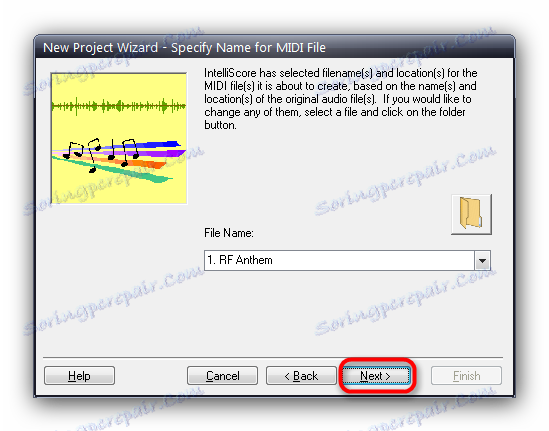
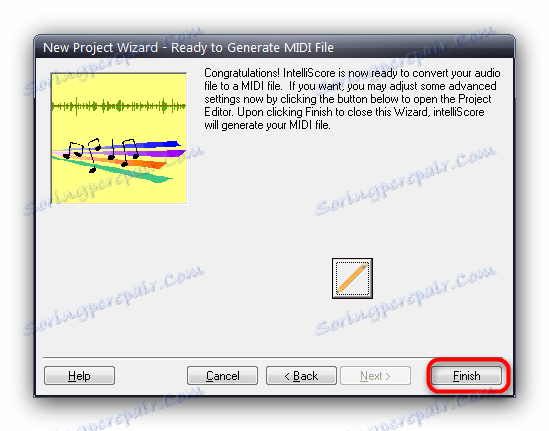
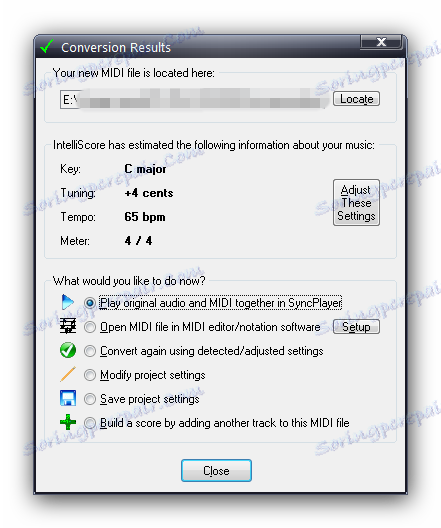
در آن، می توانید محل ذخیره نتیجه را مشاهده کنید یا پردازش ادامه دهید.
معایب راه حل intelliScore برای چنین برنامه هایی معمول است - محدودیت طول گذر در نسخه آزمایشی (در این مورد 30 ثانیه) و کار نادرست با خواننده.
با این حال، تبدیل کامل MP3 به آهنگ های MIDI صرفا نرم افزار به معنی یک کار بسیار دشوار است، و بعید است که خدمات آنلاین می تواند آن را با برنامه های به طور جداگانه نصب شده را حل کند. به طور شگفت انگیز، آن ها بسیار قدیمی هستند و مشکلات سازگاری با آخرین نسخه های ویندوز وجود دارد. محدودیت نسخه های آزمایشی برنامه ها نیز یک نقص جدی است - گزینه ها در قالب نرم افزار آزاد تنها در سیستم عامل های مبتنی بر هسته لینوکس در دسترس هستند. با این وجود، به رغم کمبودهای آنها، برنامه ها یک کار عالی انجام می دهند.